如何启动 MacBook Pro? ➡️
Tecnobits - 校园指南 - 如何启动 MacBook Pro?
启动 MacBook Pro 的过程对某些人来说可能看起来很简单,但如果您是 Apple 设备的新手或一直在使用其他设备 OS,您可能需要指导 步步 作为一个开始。在本文中,我们将为您提供有关如何正确有效地启动 MacBook Pro 的精确技术说明。从按下电源按钮到导航 macOS 桌面,我们将探索启动过程的每个阶段,以便您开箱即可充分利用设备。请继续阅读,了解如何启动 MacBook Pro,让自己沉浸在 Apple 的迷人世界中!
1. MacBook Pro启动简介
在这篇文章中,我们将探讨启动 MacBook Pro 所需的步骤。启动过程可能有点复杂 对于用户 MacOS 平台的新手,但有了详细的指南,您将能够轻松应对。您将了解如何打开 MacBook Pro,如果出现以下情况该怎么办 它没有打开,以及如何修复与系统启动相关的一些常见问题。
在开始之前,请务必注意,MacBook Pro 的启动过程可能会因型号和操作系统版本而异。 因此,此处描述的步骤在您的设备上可能略有不同。 但是,所提供的信息将为您提供一个坚实的起点,帮助您了解该过程并解决您可能遇到的任何问题。
要启动 MacBook Pro,您必须首先确保它已连接到电源。 接下来,按位于键盘右上角的电源按钮。 您将看到 Apple 徽标出现以及充电进度。 如果操作系统正确启动,您将进入登录屏幕,您可以在其中输入用户名和密码。
如果您发现 MacBook Pro 无法开机,您可以尝试以下几种解决方案。 首先,检查电源线是否牢固连接到笔记本电脑和墙壁插座。 如果您使用充电底座,请确保其已正确插入并且已通电。
2. 打开 MacBook Pro 之前的步骤
在打开 MacBook Pro 之前,确保您已采取必要的先前步骤以确保正常运行至关重要。 这些初步步骤将使您避免出现问题并优化设备的性能。 请按照以下建议准备您的 MacBook Pro:
1. 检查电池电量: 在打开 MacBook Pro 之前,请确保其已正确充电。 将电源适配器插入电源插座并插入 MacBook Pro。当菜单栏中的充电指示灯显示电池已充满电时,就可以开机了。
2. 备份: 在打开 MacBook Pro 之前备份所有数据非常重要。您可以使用 Time Machine 或其他备份工具来备份数据。 你的文件、设置和应用程序。这将使您能够在出现任何问题或不可预见的事件时恢复数据。
3. 清洁并检查连接: 确保充电端口和外部连接清洁且状况良好。 使用柔软的干布轻轻清洁连接器和端口。 检查是否存在可能影响 MacBook Pro 开机的障碍物或可见损坏。
3. MacBook Pro 首次开机的方法
打开 MacBook Pro 第一,请按照以下步骤操作:
1. 将电源适配器连接到 MacBook 并将其插入电源插座。 确保适配器已正确连接到 MacBook 和电源插座。 检查电源适配器上的 LED 指示灯是否亮起,以确认其已通电。
2. 连接电源适配器后,找到电源按钮 在键盘上 MacBook Pro 的键盘,通常位于键盘的右上角。按住此按钮几秒钟,直到出现 Apple 标志 在屏幕上。这表明 MacBook Pro 正在开机。
3. Apple标志出现后,MacBook Pro将开始启动并显示进度条。 此过程可能需要几分钟,因此保持耐心很重要。 启动过程完成后,您将进入初始设置屏幕,您可以在其中自定义 MacBook Pro 并开始使用它。
4. MacBook Pro 上的安全启动
为了保证 ,重要的是遵循以下步骤:
1. 重新启动 MacBook Pro,从启动时按住 Shift 键,直到出现 Apple 徽标。
2. 出现登录屏幕后,松开 Shift 键并输入密码。
3. 如果第一次尝试后安全启动未激活,请重复此过程并确保按住 Shift 键直至出现 Apple 徽标。
4. 登录后 安全地,您可以修复软件冲突、配置不正确或恶意软件等问题。
独家内容 - 点击这里 什么是云存储?如果您在安全启动方面持续遇到问题,您可以采取一些额外的步骤:
1. 将 MacBook Pro 软件更新至最新版本。 您可以通过以下方式执行此操作: 系统偏好 然后选择 软件更新.
2. 检查所连接的外部设备(例如打印机或硬盘驱动器)的驱动程序是否有问题。 尝试断开它们并重新启动 MacBook Pro。
3. 如果问题仍然存在,您可以尝试重置 NVRAM(非易失性随机存取存储器)或 SMC(系统管理控制器)。 这些过程会将硬件和固件配置重置为其默认值。
4. 请随时查阅 Apple 的在线资源和支持论坛,以获得针对您的 MacBook Pro 型号的更多帮助。
请记住登录 安全的方法 这是解决软件或配置问题的有用措施,但并不能解决所有问题。如果问题仍然存在,可能需要联系 Apple 支持或将 MacBook Pro 带到授权服务中心。
5. MacBook Pro 开机故障排除
步骤1: 检查MacBook Pro的电池状态,确保其已正确连接电源且指示灯亮起。 如果电池完全没电,您的 MacBook Pro 可能无法开机。 在这种情况下,请将其连接到充电器至少 30 分钟,然后再尝试再次打开。
步骤2: 如果电池不是问题,请尝试重新启动 MacBook Pro。按住电源按钮几秒钟,直到屏幕上出现重新启动选项。 选择“重新启动”并等待 MacBook Pro 重新启动。 此过程可能需要几分钟,因此保持耐心很重要。
步骤3: 如果重新启动无法解决问题,请尝试重置系统管理控制器 (SMC)。 SMC 控制 MacBook Pro 硬件的多个方面,重置它可以解决开机问题。 为此,请关闭 MacBook Pro,连接充电器,然后按住电源按钮以及 Shift、Control 和 Option (Alt) 键至少 10 秒钟。 然后释放所有按键并正常打开 MacBook Pro。
6. 通过 MacBook Pro 上的外部驱动器启动
如果您在 MacBook Pro 上遇到启动问题并且已用尽所有内部选项,可以考虑的一种解决方案是通过外部驱动器启动。 如果您想要恢复数据、重新安装操作系统或解决软件问题,这可能会很有用。 请按照以下步骤从外部驱动器启动 MacBook Pro:
使用连接器将外部驱动器连接到 MacBook Pro USB电缆 或迅雷。
打开或重新启动 MacBook Pro,然后按住键盘上的“Option”(⌥) 键。
您应该会看到一个带有可用启动选项的屏幕。
使用键盘上的箭头键突出显示要从中启动的外部驱动器。
选择外部驱动器后,按键盘上的“Enter”或“Return”键。
注意: 在尝试从外部驱动器启动之前,请确保外部驱动器运行正常并且包含兼容的操作系统。 如果外部驱动器没有出现在启动选项中,您可能需要对其进行正确格式化或安装操作系统。
通过外部驱动器启动是解决 MacBook Pro 启动问题的有效解决方案。您可以使用此方法访问恢复工具、执行诊断或重新安装操作系统。 但是,请记住,在对系统进行任何更改之前,仔细按照这些步骤操作并确保备份数据非常重要。
7. 在 MacBook Pro 上设置自动启动
MacBook Pro 上最有用的选项之一是能够将应用程序设置为在打开电脑时自动启动。 这将使您在打开 MacBook Pro 后立即可以使用您喜爱的应用程序,从而优化您的效率和生产力。 接下来,我们将向您展示如何通过简单的步骤在 MacBook Pro 上设置自动启动:
1. 打开系统偏好设置。 单击屏幕左上角的苹果标志,然后从下拉菜单中选择“系统偏好设置”。 或者,您也可以通过查找系统偏好设置图标从 Dock 访问系统偏好设置。
2. 选择“用户和组”。 在“系统偏好设置”窗口中,您将找到不同的图标和选项。 单击“用户和组”以访问您的用户帐户设置。
3. 启用自动应用程序启动。 进入“用户和组”选项卡后,在左栏中选择您的用户名,然后单击“主页”选项卡。 您将看到一个应用程序列表,每个应用程序旁边都有复选框。 选中您想要在打开 MacBook Pro 时自动启动的应用程序。您可以通过取消选中该框从列表中删除应用程序,也可以通过单击列表底部的“+”按钮添加新应用程序。 请记住,每次重新启动 MacBook Pro 时,选定的应用程序都会自动打开。
独家内容 - 点击这里 如何洗钱8. 在 MacBook Pro 上启动进入恢复模式
如果您的 MacBook Pro 出现问题并需要启动进入恢复模式,请不要担心! 在这里,我们将向您展示如何一步一步地做到这一点,而不会出现任何复杂情况。
1. 首先,完全关闭 MacBook Pro。
2.再次开机并立即按住按键 命令 (⌘) 和钥匙 R 直到出现 Apple 徽标或实用程序窗口。 这会将您的 MacBook 启动至恢复模式。
3. 进入恢复模式后,您将能够访问不同的故障排除选项。您可以使用“磁盘工具”来修复问题 硬盘、从头开始重新安装 macOS、从备份恢复或使用终端执行高级操作。
9. 在 MacBook Pro 上启动时恢复操作系统
MacBook Pro 的操作系统可能会受到各种问题的影响,这些问题可能导致设备在启动时无法正常运行。 在这篇文章中,我们将解释如何恢复 MacBook Pro 的操作系统来解决此类问题。
首先,请务必注意,恢复操作系统将删除硬盘驱动器上存储的所有数据,因此备份最重要的文件至关重要。 备份文件后,您可以按照以下步骤恢复操作系统:
关闭 MacBook Pro,然后按住 Command + R 将其打开。
出现 macOS 实用程序窗口后,选择“从计算机时间备份恢复”选项,然后单击继续。
按照屏幕上的说明选择所需的备份并将其恢复到您的 MacBook Pro。
恢复过程完成后,您的 MacBook Pro 应该会重新启动并使用恢复后的操作系统。 如果问题仍然存在,建议寻求授权技术援助以获得更高级的解决方案。
10. 在 MacBook Pro 上启动至单用户模式
如果您的 MacBook Pro 出现问题并且您需要将其启动到单用户模式,这篇文章将向您展示如何逐步执行此操作。 需要注意的是,该模式主要用于解决软件问题,因为它从基本配置开始,没有额外的负载。 请按照以下说明访问 MacBook Pro 上的单用户模式:
如果 MacBook Pro 已开启,请将其关闭。
再次打开电源,按下电源按钮后,同时按住 Command (⌘) 和 S 键。
将出现一个文本窗口,其中包含一系列黑白格式的命令和启动消息。
此时,您可以释放 Command (⌘) 和 S 键。
您现在处于单用户模式,可以开始进行故障排除。
进入单用户模式后,您可以执行各种操作来对 MacBook Pro 进行故障排除。以下是您可以使用的一些有用命令:
fsck-fy: 该命令用于检查并修复磁盘结构中的任何错误。 您可以运行它以确保硬盘上没有问题。
挂载-uw /: 使用此命令将硬盘驱动器安装为可写。 这将允许您在必要时对文件系统进行更改。
退出: 如果您已进行必要的更改并想要重新启动 MacBook Pro,只需键入此命令并按 Enter 键即可。
请记住,单用户模式是一种高级工具,您必须具备技术知识才能正确使用它。 如果您不确定该怎么做或不愿意执行这些步骤,我们建议您寻求专业帮助或联系 Apple 支持。
11. 如何将 MacBook Pro 启动至网络恢复模式
如果您的 MacBook Pro 出现问题并需要访问 macOS 恢复功能,您可以选择启动到网络恢复模式。
网络恢复模式允许您访问其他故障排除工具,例如重新安装操作系统或从备份恢复 在云端。以下是将 MacBook Pro 启动至网络恢复模式的步骤:
完全关闭 MacBook Pro。
打开 MacBook Pro 并按住 Command + R 组合键。
当您看到 Apple 标志或进度条时,松开按键。 这表明您的 MacBook Pro 正在启动进入恢复模式。
从这里,您将能够选择不同的恢复选项,例如重新安装 macOS、从备份恢复或使用实用工具来诊断和修复特定问题。 请记住,在整个过程中保持稳定的互联网连接对于确保成功恢复非常重要。
独家内容 - 点击这里 如何进入优步
12. 在 MacBook Pro 上启动至启动盘模式
如果您的 MacBook Pro 遇到问题并需要启动到启动磁盘模式来修复这些问题,那么您来对地方了。 这种特殊模式允许您的设备从外部启动磁盘启动,并让您可以访问其他工具和选项来诊断和修复疑难问题。 以下是在 MacBook Pro 上启动进入启动盘模式所需的步骤。
1. 确保您有可靠的外部启动磁盘可用。这可以是 硬盘 外部驱动器、USB 闪存驱动器或 macOS 操作系统安装 DVD。确保磁盘已正确格式化并包含必要的文件。
2. 将外部启动驱动器连接到 MacBook Pro。
3. 重新启动 MacBook Pro,并在听到启动声音后立即按住 Option (⌥) 键。 这将打开启动磁盘选择屏幕。
4. 在启动磁盘选择屏幕上,您将看到可用的启动磁盘。 单击您已连接的外部启动磁盘。 请注意,它的名称可能与 MacBook Pro 的内置驱动器的名称不同。
5. 单击向右箭头按钮或按 Enter 键从外部启动磁盘启动。 您的 MacBook Pro 将重新启动并进入启动磁盘模式。
13. 如何从 USB 设备启动 MacBook Pro
在各种情况下,例如重新安装操作系统或故障排除,从 USB 设备启动 MacBook Pro 都是一个有用的解决方案。 以下是执行此过程的步骤:
1. 确保您有合适的 USB 设备:要从 USB 启动 MacBook Pro,您需要有足够容量的 USB 存储设备来容纳操作系统和其他必要的文件。 建议使用至少 16 GB 容量的 USB。
2. 准备 USB 设备:在继续之前,务必将 USB 设备格式化为正确的格式,以便在 macOS 上使用。 将 USB 插入 MacBook Pro 并打开“磁盘工具”。 在设备列表中选择 USB,然后选择“删除”选项。 确保选择“Mac OS Extended (Journaled)”格式并使用“GUID Partition Map”方案选项。 单击“擦除”开始格式化过程。
3. 在 USB 上创建 macOS 安装程序:正确格式化 USB 设备后,您可以从 App Store 下载 macOS 安装程序。 下载后,按照屏幕上的说明在 USB 上创建安装程序。 这可能需要一些时间,所以请耐心等待。 该过程完成后,您将拥有一个可以启动 MacBook Pro 的 USB。
14. 修复 MacBook Pro 启动时的常见问题
如果您在启动 MacBook Pro 时遇到问题,请不要担心,在将其送修之前您可以尝试一些常见的解决方案。 以下是解决此问题的一些可能方法:
1. 检查充电器和电池:确保充电器正确连接到 MacBook Pro 和电源。 如果电池电量严重耗尽,您可能需要先充电几分钟,然后再尝试再次打开设备。
2. 重新启动 MacBook Pro:按住电源按钮约 10 秒钟,直至电脑关闭。然后再次按电源按钮重新启动。如果问题仍然存在,请尝试重新启动 MacBook Pro 在安全模式下 按住 Shift 键的同时打开它。
简而言之,启动 MacBook Pro 是一个简单但必不可少的过程,可以让您以最佳性能和效率开始使用计算机。在本文中,我们探讨了正确启动 MacBook Pro 所需遵循的不同步骤,从开机到检查关键组件。此外,我们还讨论了一些提示和建议,以解决启动过程中可能出现的问题。
请记住,必须仔细执行这些步骤,以避免损坏 MacBook Pro 或出现错误。如果您还有任何其他疑问或问题,我们建议您查阅计算机的用户手册或寻求 Apple 专家的帮助。
现在您已准备好享受 MacBook Pro 的所有功能和特性! 从启动速度到操作系统的流畅性,您的计算机已准备好执行您的所有任务和项目。 请毫不犹豫地充分利用这个强大的工具,并在您的数字生活中充分利用它。
我们希望本文对您有所帮助,并为您提供正确启动 MacBook Pro 所需的信息。 如果您有任何意见、建议或希望我们在以后的文章中讨论的相关主题,请随时告诉我们。 直到下一次!
塞巴斯蒂安维达尔我是 Sebastián Vidal,一位热衷于技术和 DIY 的计算机工程师。此外,我是 tecnobits.com,我在其中分享教程,以使每个人都更容易访问和理解技术。